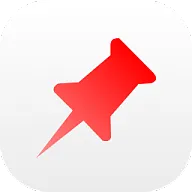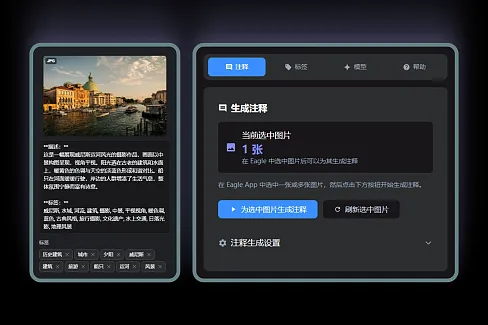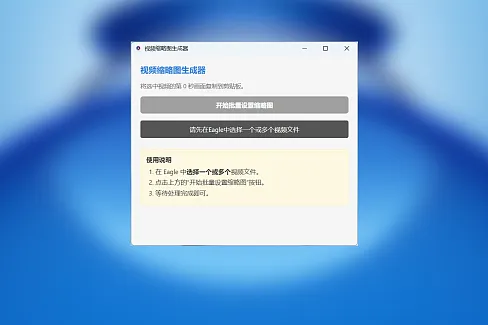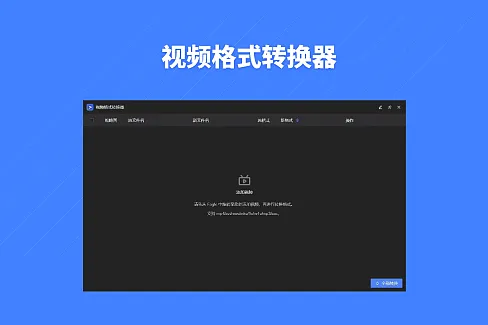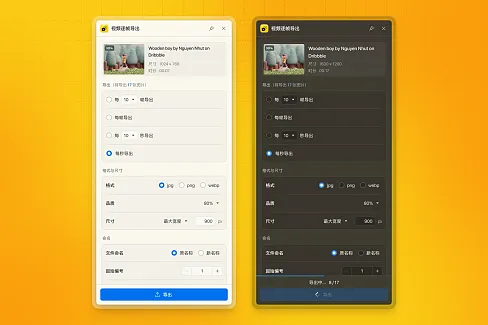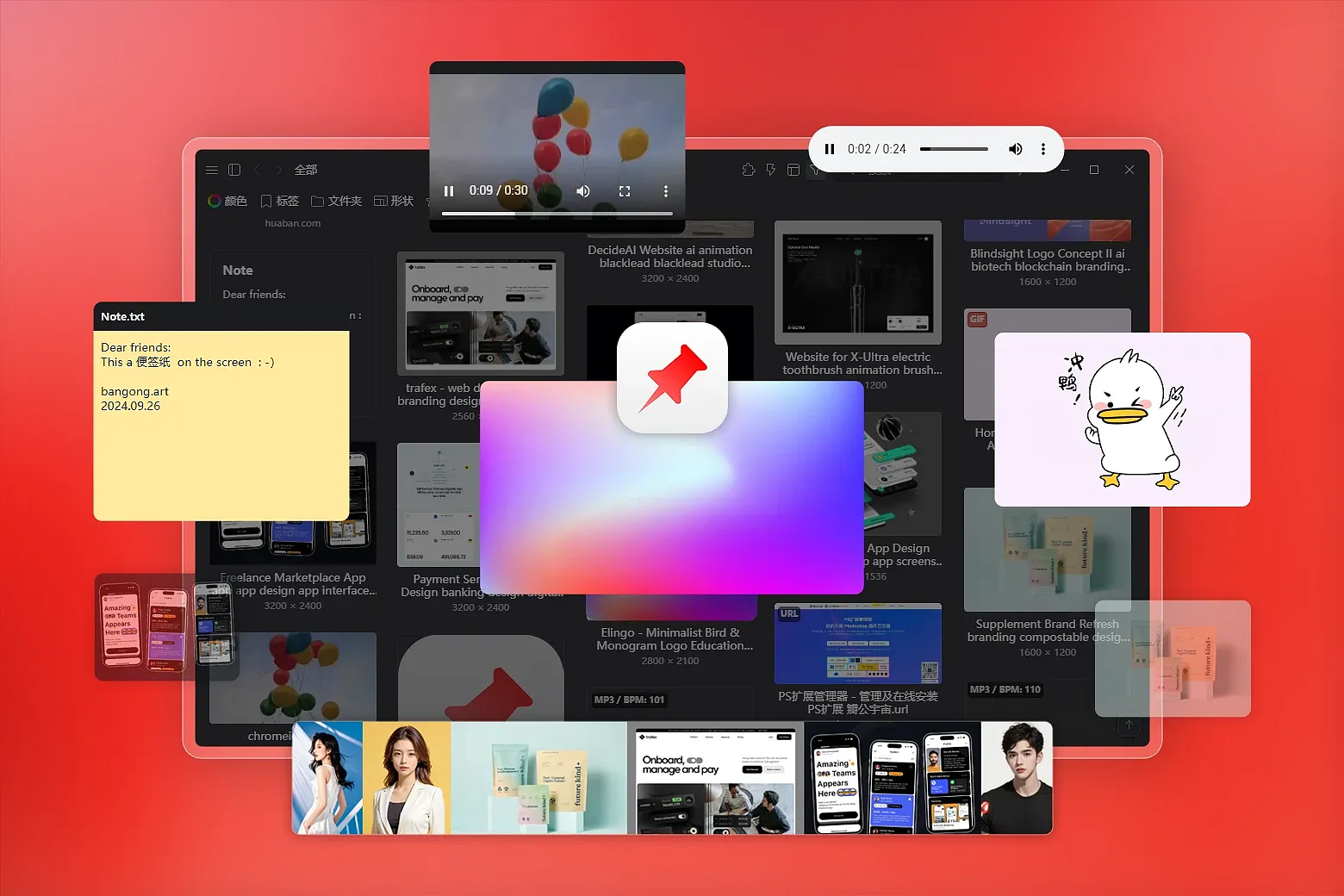
通常我们创作时,总是需要切换到Eagle查看参考图,或将多个参考图片插入创作软件中,这样实在太麻烦了,现在只需用这个【钉在屏幕上】插件,将所选中的1个或多个文件置顶显示(* 建议设置插件快捷键会更加高效哦!)。
不出意外,您在Eagle所选中的文件均可置顶显示,当您还想随时置顶Eagle以外的“本地文件、网页图片、剪贴板(图片/文字/网页)”、还想应用置顶内容到创作场景等需求,可查阅如下文末【功能分区+快捷键】图片说明。
支持单选文件置顶
可将选中的图片、mp4、mp3等文件置顶显示
支持多选文件置顶
按快捷键:H切换横排、V切换竖排
支持本地文件置顶
拖入到任意置顶窗口左右两侧,可采集并替换/添加到置顶窗口
支持网页图片置顶
拖入到任意置顶窗口左右两侧,可采集并替换/添加到置顶窗口
支持文字信息置顶
将已复制的文本粘贴到任意置顶窗口,可采集并替换当前整个置顶窗口内容
支持网页置顶
将已复制的网址粘贴到任意置顶窗口,可在当前窗口打开网页,顶部可拖动/右击可关闭
支持缩放置顶窗口
按Ctrl/Alt+滚轮可缩放窗口大小
支持调节透明度
按数字键0-9切换透明度,或者+-控制更细腻的透明度
支持鼠标穿透置顶窗口
按Ctrl+Q可穿透窗口,按Win+Tab键切换窗口再按同样的快捷键恢复置顶
支持取消置顶
按Ctrl+T可取消置顶/恢复置顶
注意事项:
1、当选中多个“txt”格式文件,则仅可置顶首个文件
2、当选中首个为“txt”格式文件及其他文件,则仅可置顶首个“txt”格式文件
3、当选中首个不为“txt”格式文件及其他文件,置顶时则会过滤掉“txt”格式文件
4、当拖入“txt”格式文件到置顶窗口任意位置,将会替换整个页面,仅可置顶一个“txt”格式文件
5、当置顶窗口存在“mp4、mp3”文件,可按Ctrl键再控制播放器暂时/播放等
6、当置顶窗口存在“网页”,可拖动顶部区域拖动窗口,右击选择关闭
7、按Ctrl+拖动顶部/整页,可拖出文件并隐藏
8、按Alt+拖动顶部/整页,可拖出文件(不隐藏)
9、按Ctrl+鼠标中键,通过系统默认应用打开,按Ctrl+右键可当前窗口打开采集来源URL(如网页打开空白,可左上角右击打开!)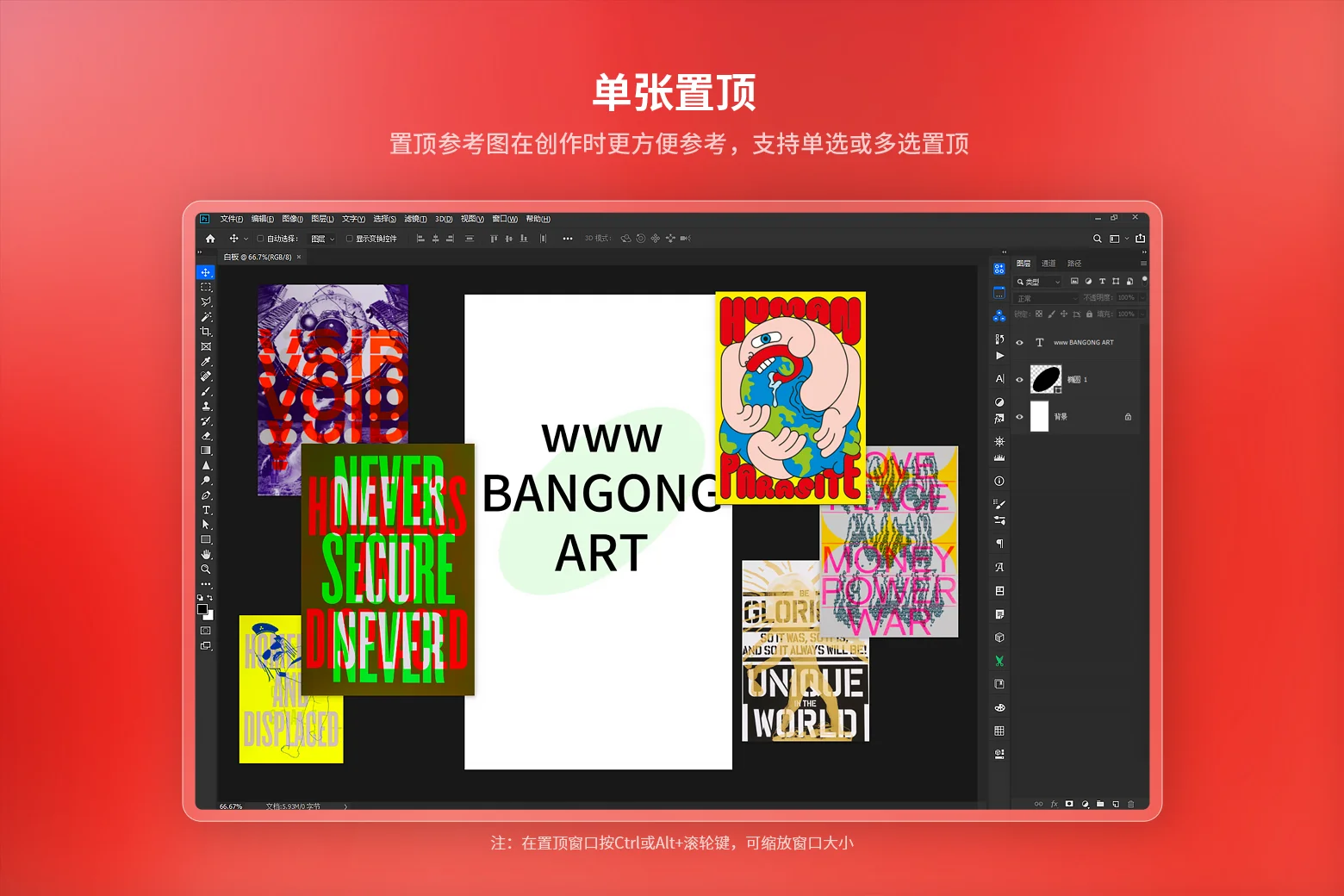
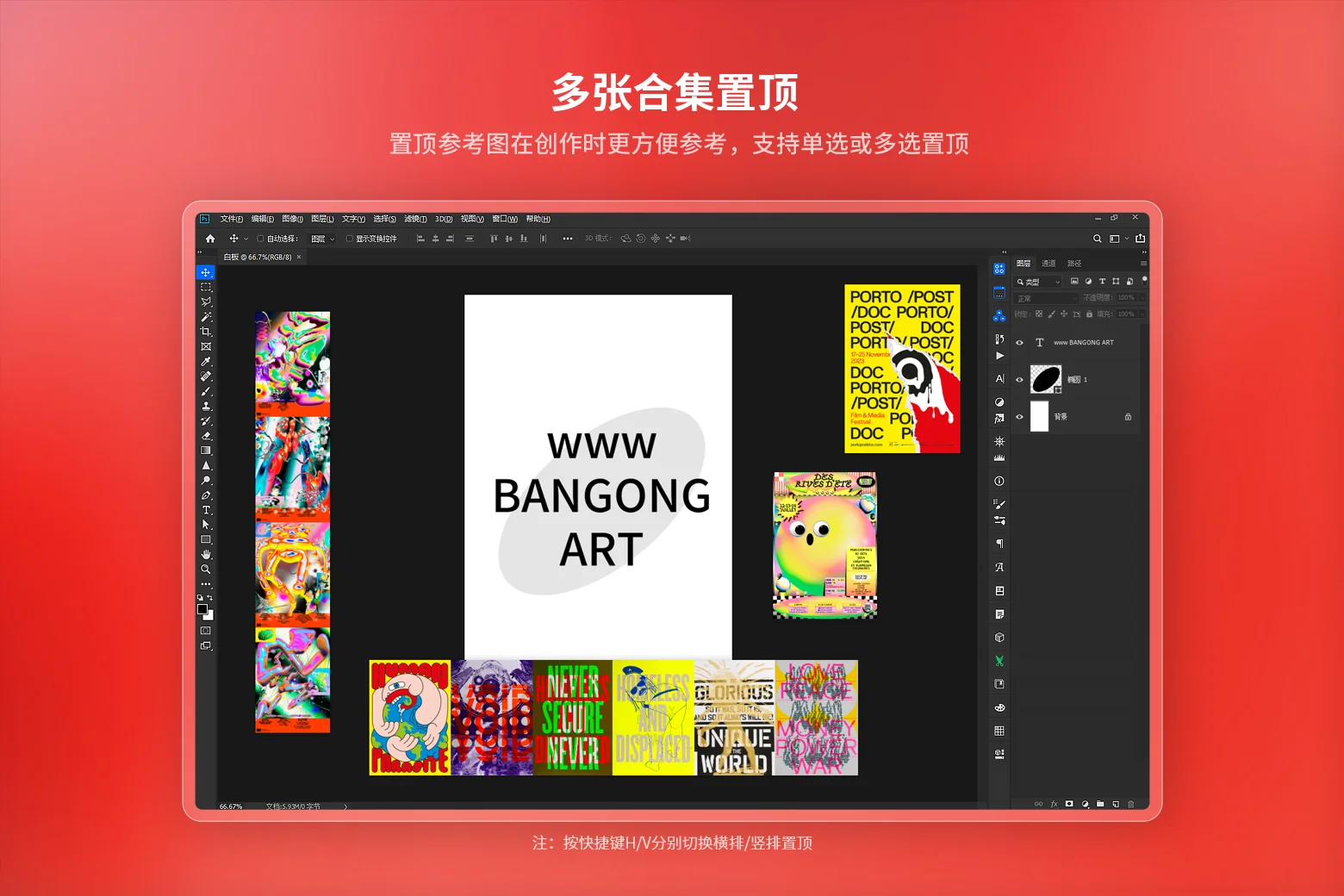
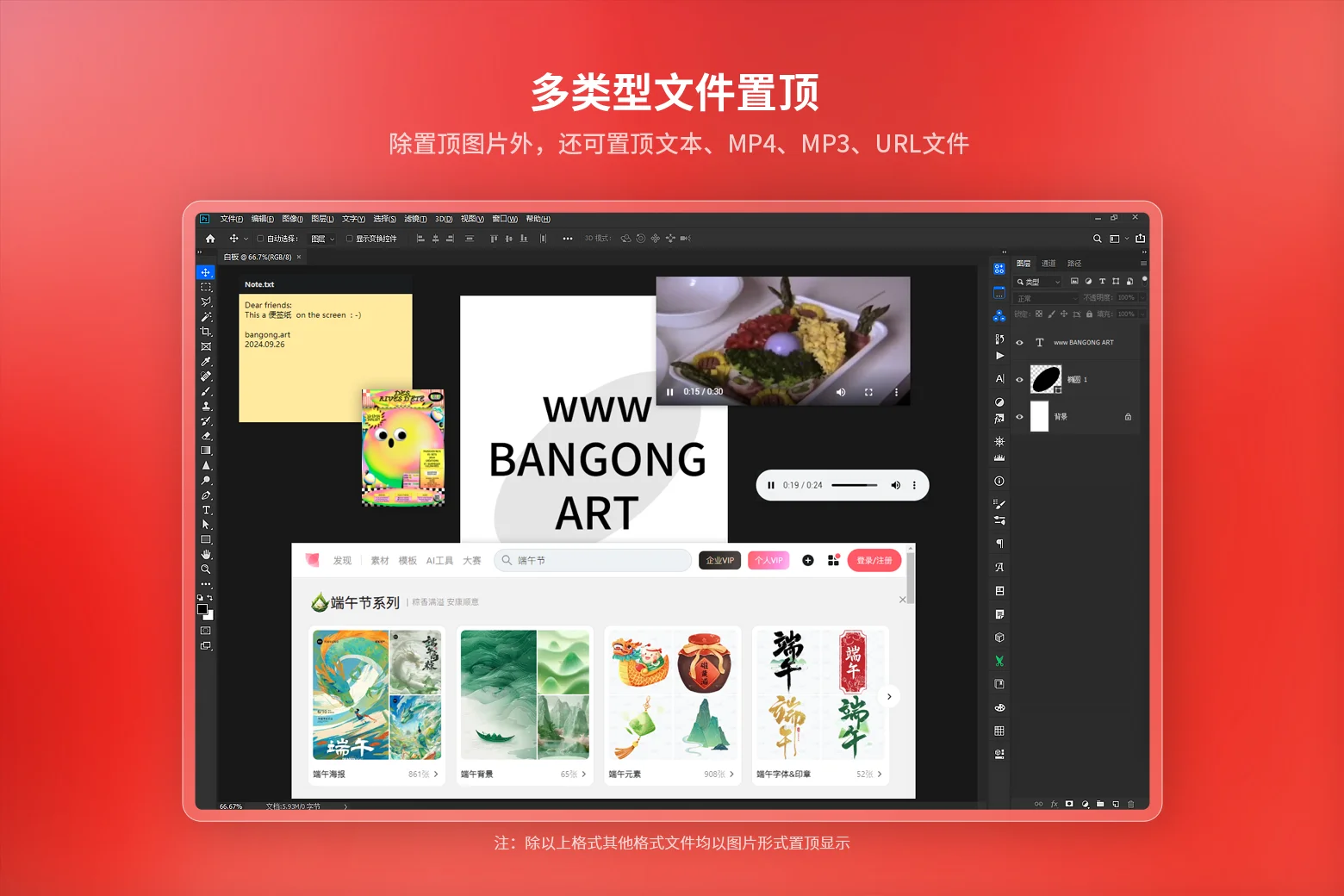
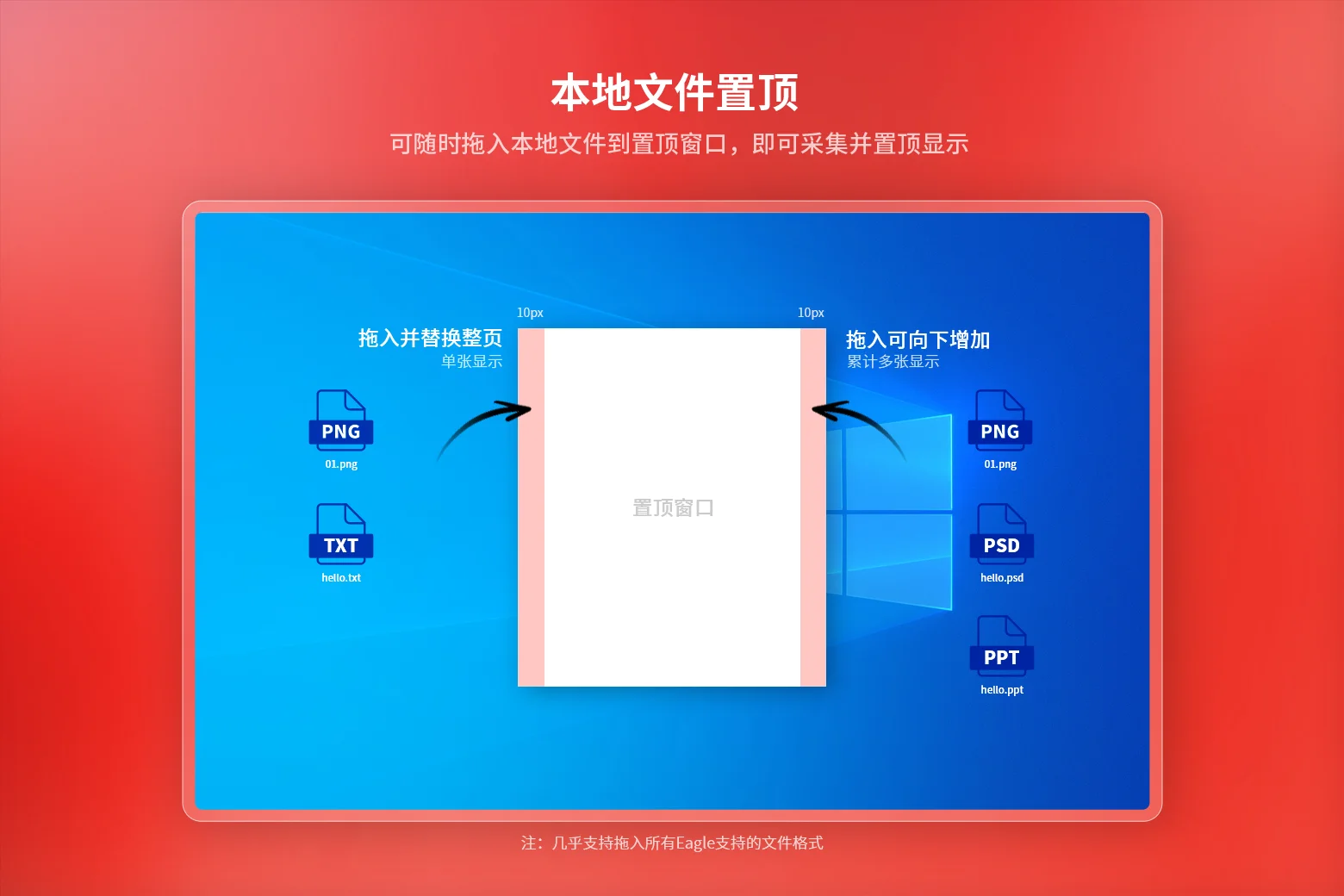
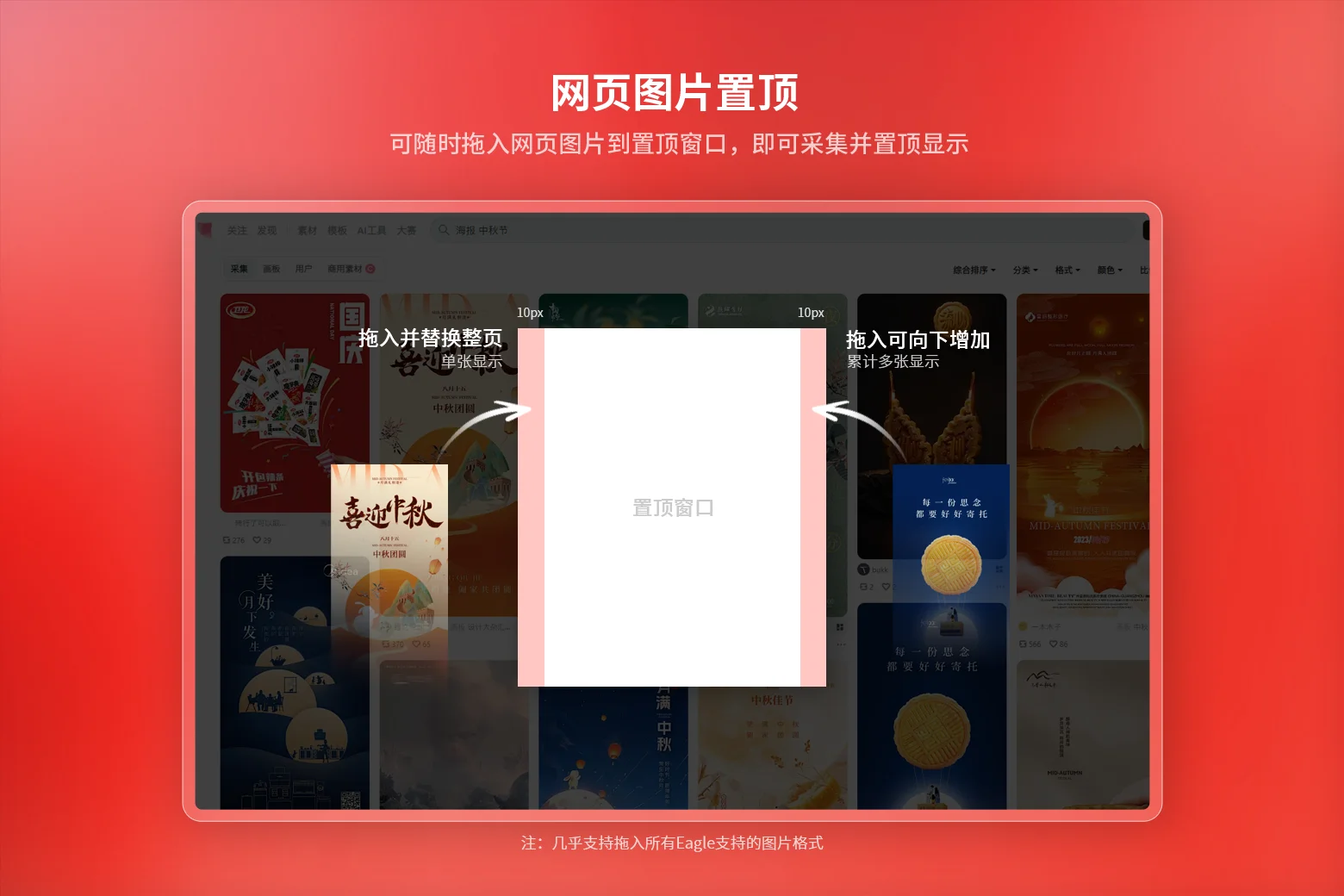
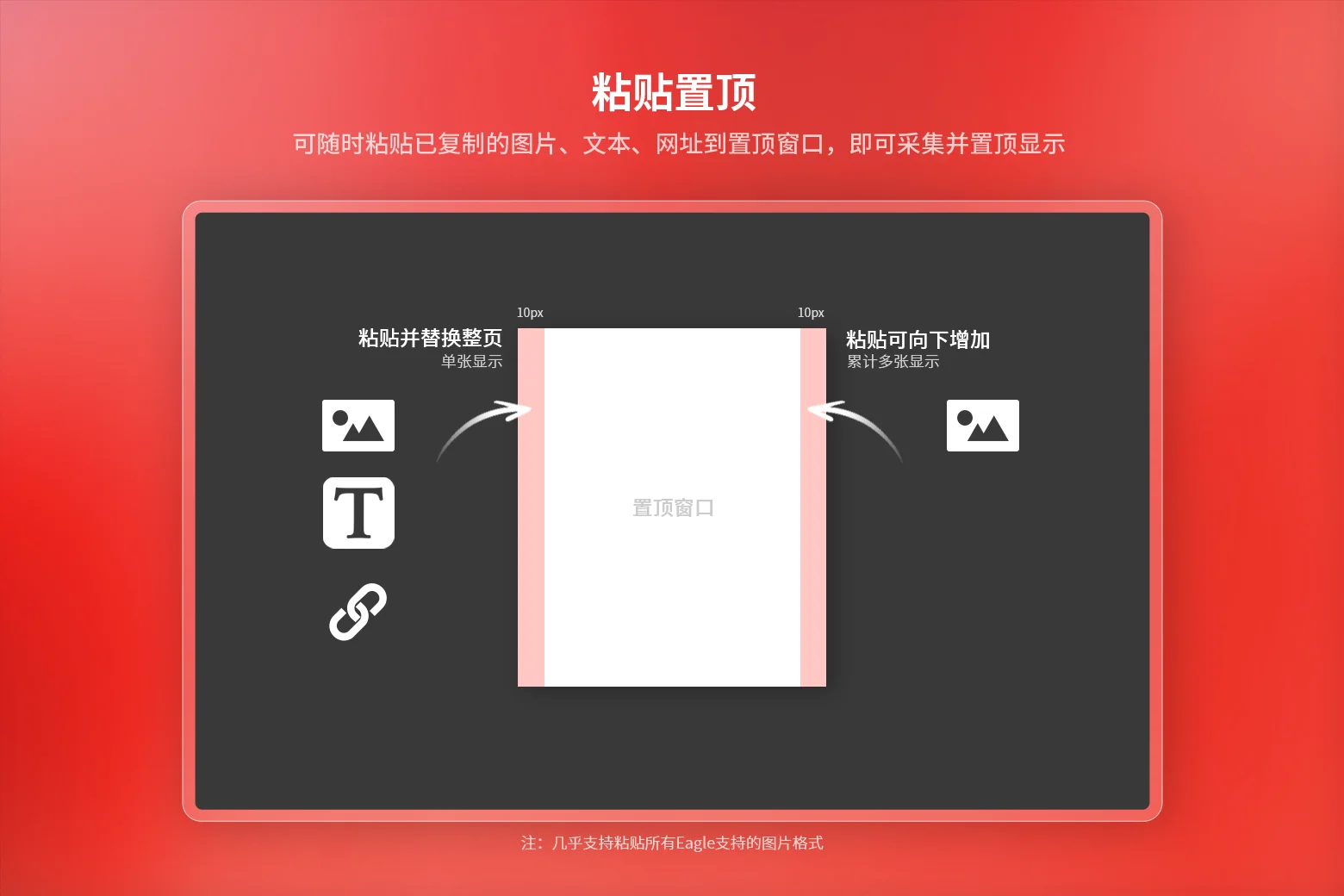
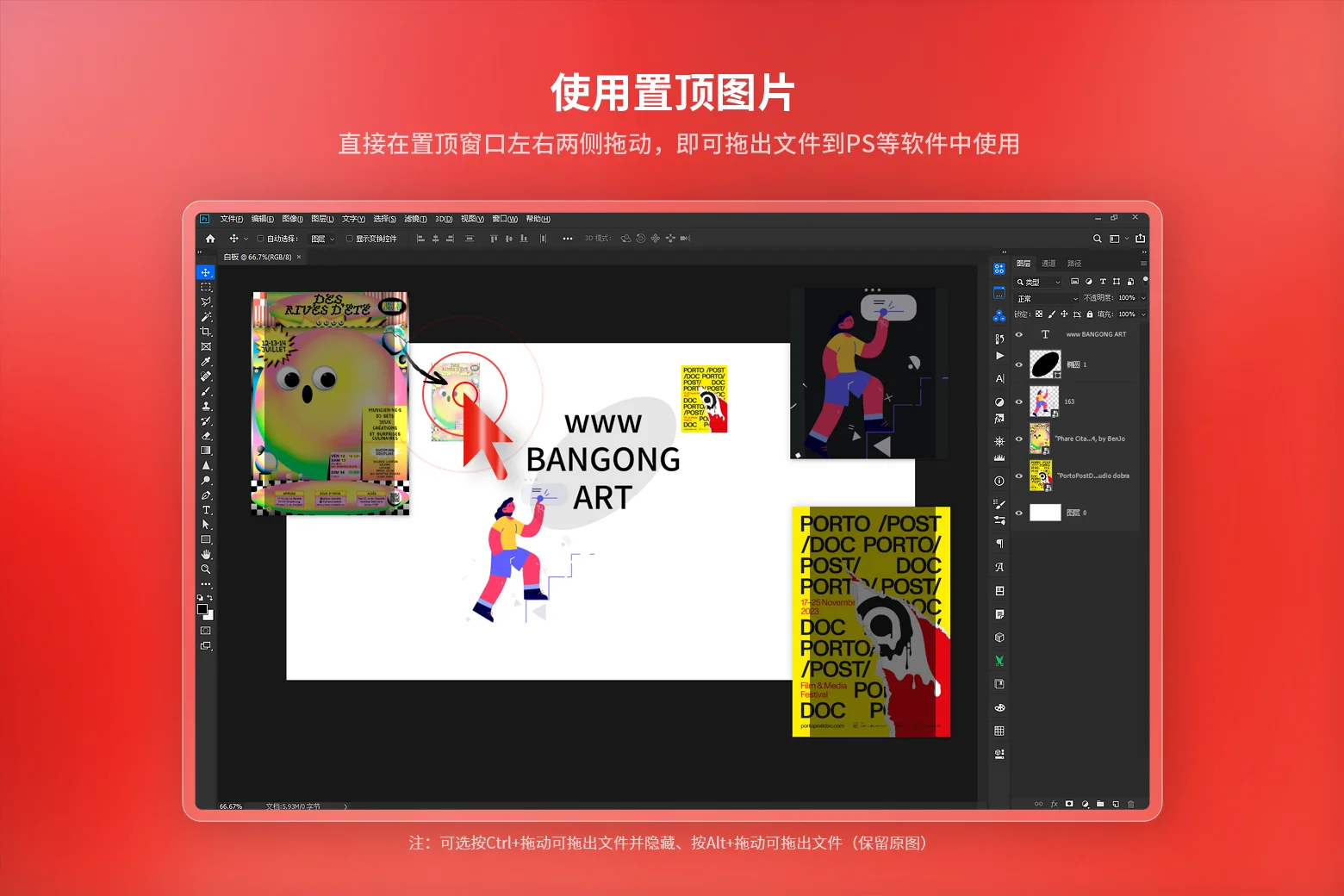
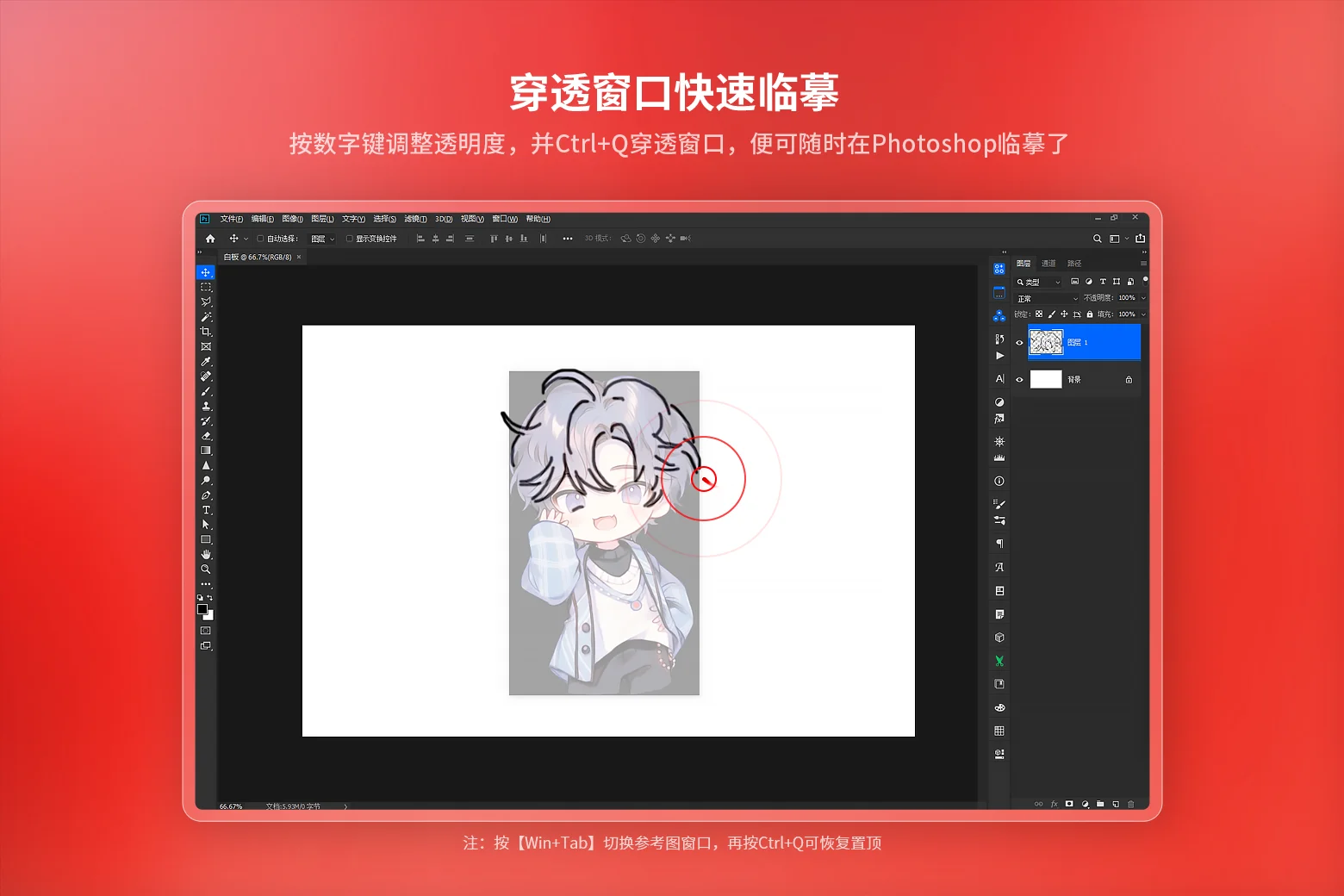
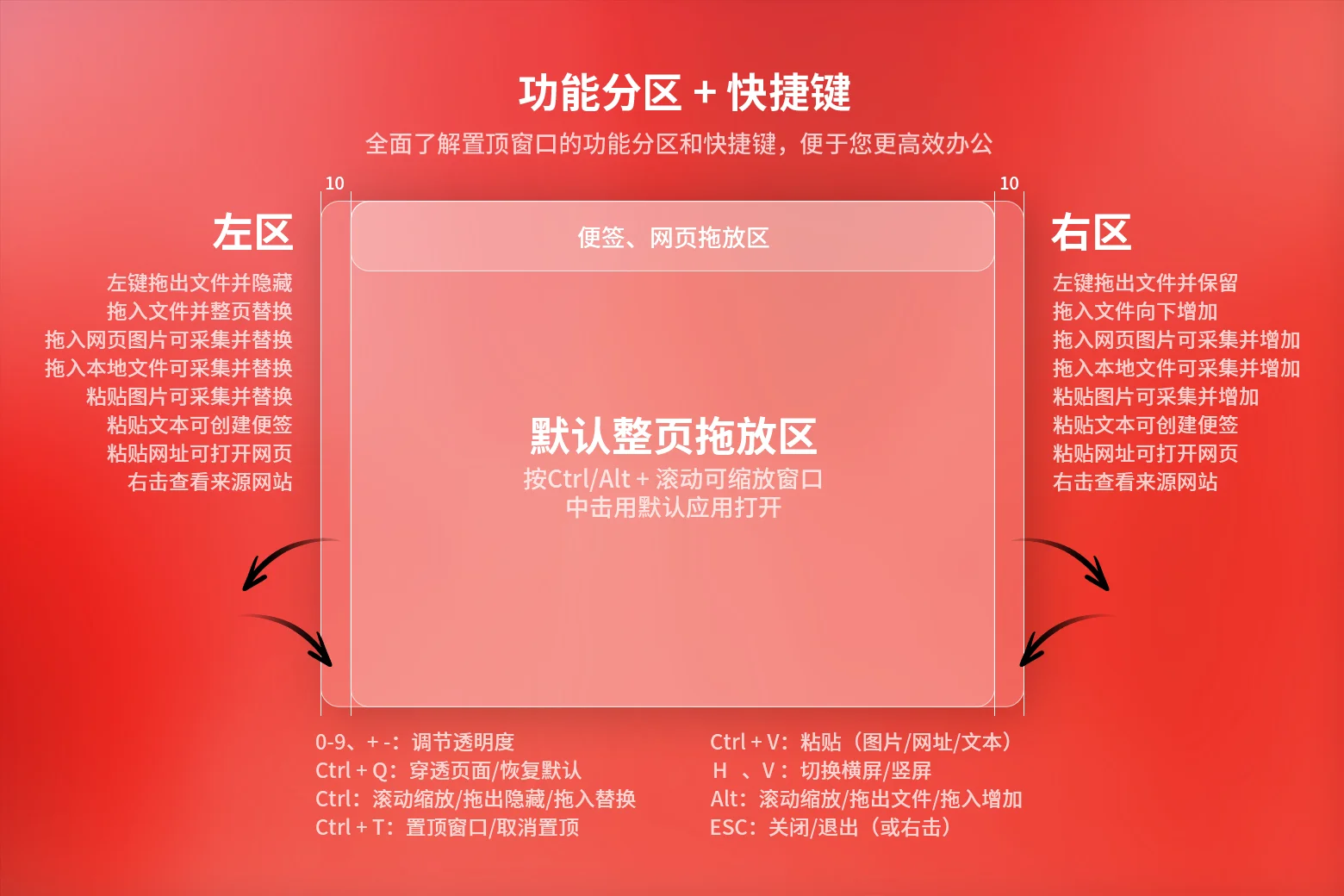
初步版本,欢迎体验和交流,让我们一起让它到尽善尽美!